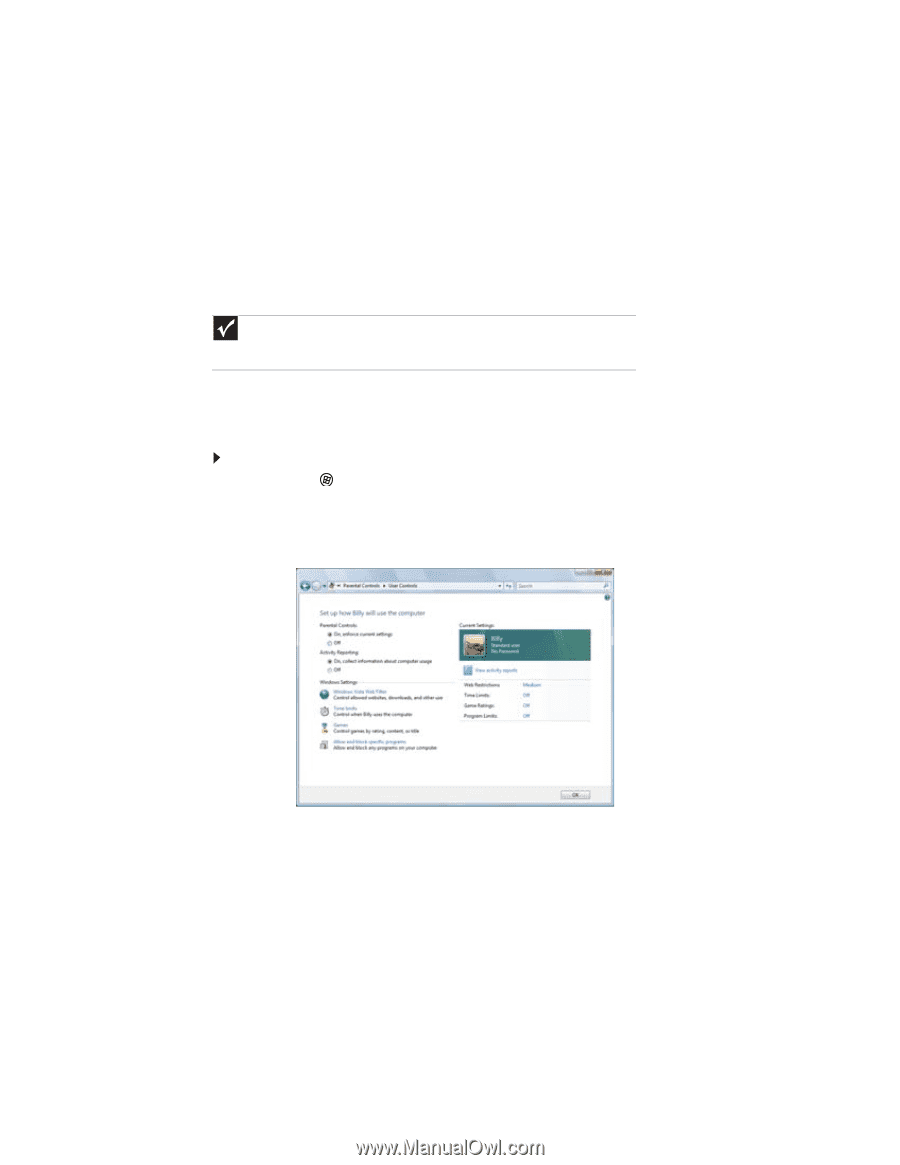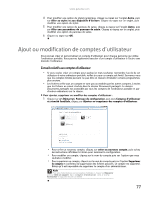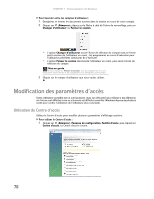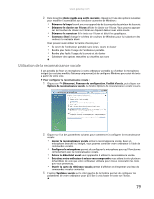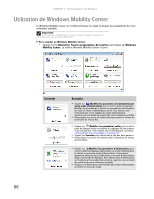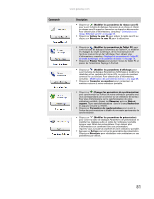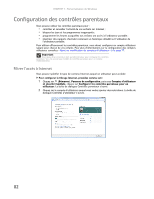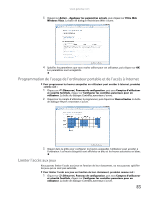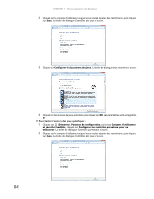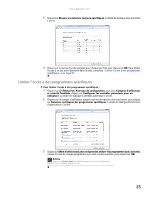Gateway T-6816h 8512806 - Gateway Notebook User Guide (English/French) - Page 190
Configuration des contrôles parentaux, Filtrer l’accès à Internet
 |
View all Gateway T-6816h manuals
Add to My Manuals
Save this manual to your list of manuals |
Page 190 highlights
CHAPITRE 7 : Personnalisation de Windows Configuration des contrôles parentaux Vous pouvez utiliser les contrôles parentaux pour : • contrôler et surveiller l'activité de vos enfants sur Internet ; • bloquer les jeux et les programmes inappropriés ; • programmer les heures auxquelles vos enfants ont accès à l'ordinateur portable ; • imprimer des rapports d'activité contenant un historique détaillé sur l'utilisation de l'ordinateur portable. Pour utiliser efficacement les contrôles parentaux, vous devez configurer un compte utilisateur séparé pour chacun de vos enfants. Pour plus d'informations sur la configuration des comptes utilisateur, consultez « Ajout ou modification de comptes d'utilisateur » à la page 77. Important Vous devez être connecté en tant qu'administrateur pour configurer les contrôles parentaux. Vous ne pouvez pas installer de contrôles parentaux pour un compte d'administrateur. Filtrer l'accès à Internet Vous pouvez spécifier le type de contenu Internet auquel un utilisateur peut accéder. Pour configurer le filtrage Internet, procédez comme suit : 1 Cliquez sur (Démarrer), Panneau de configuration, puis sous Comptes d'utilisateur et sécurité familiale, cliquez sur Configurer les contrôles parentaux pour un utilisateur. La boîte de dialogue Contrôles parentaux s'ouvre. 2 Cliquez sur le compte d'utilisateur auquel vous voulez ajouter des restrictions. La boîte de dialogue Contrôles d'utilisateur s'ouvre. 82